コカ・コーラの提供する「Coke ON」アプリにApple Pay・モバイルSuica・カード型のSuicaを登録すると、「Coke ON」アプリを起動→スマートフォンと自動販売機の接続操作をすることなく、アプリに登録したSuicaで支払いするだけで、同アプリ上のスタンプが獲得可能になったので、Coke ONアプリへのSuica登録方法のご紹介。
■アプリ起動→メニューから「Coke ON – 電子マネー設定」を開く
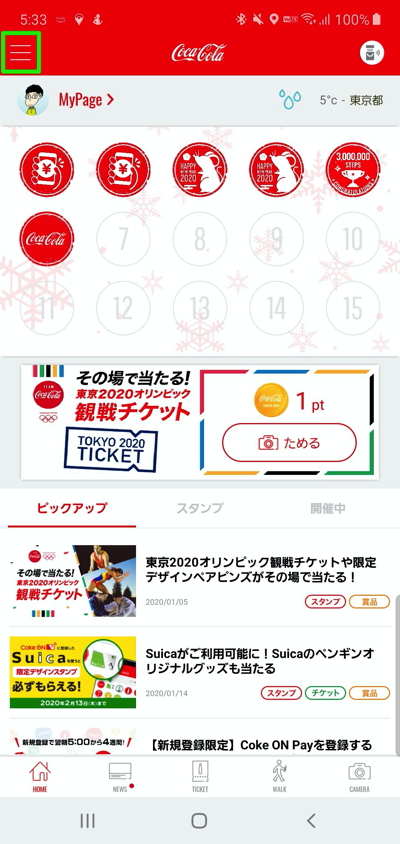
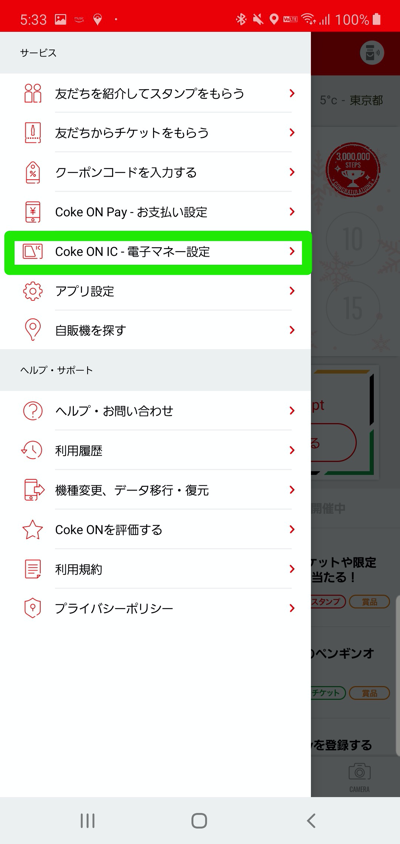
■電子マネーを登録する→Suica
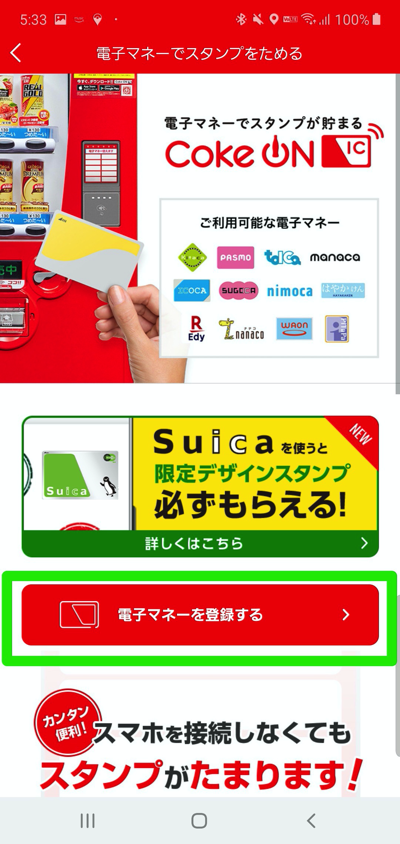
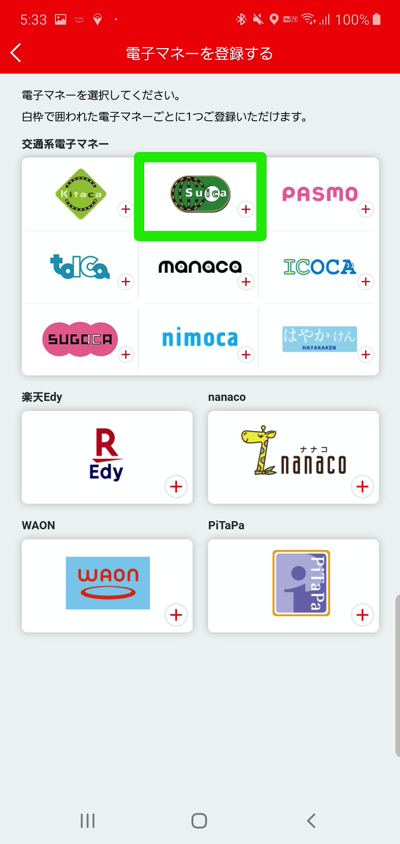
Suicaの登録情報として、モバイルSuicaのユーザーIDおよびパスワードまたは、SuicaのID番号を入力する。モバイルSuicaに会員登録済みの場合、モバイルSuicaのログイン情報(ID/パスワード)でも、SuicaのID番号(JE30Fから始まる番号)のどちらでも登録が可能だった。ID/パスワードの入力に抵抗がある場合、SuicaのID番号で登録することを推奨。
■Suica登録情報を入力する

Android向けのモバイルSuicaの「Suica ID番号」は、モバイルSuicaアプリを起動後、「その他」タブにある「Suica ID番号」で確認できる。
■「モバイルSuica」アプリを起動>その他>Suica ID番号
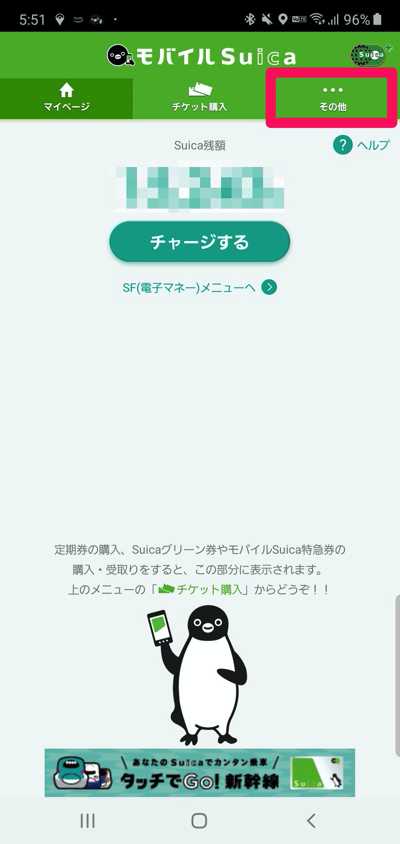
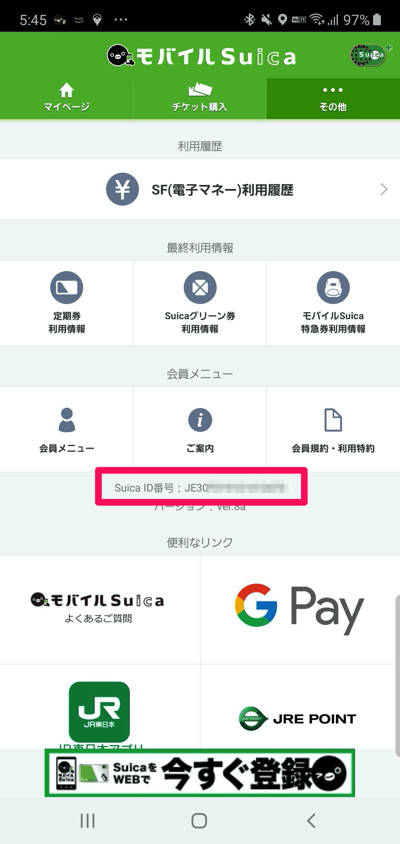
iPhoneの場合、「Suica」アプリ(App Store)を起動し、カード券面をタップすると「Suica ID番号」が確認できる。
※Apple WatchのSuica ID番号はペア設定するiPhoneと同一になる。
■iPhone>Suicaアプリ起動>カード券面をタップ
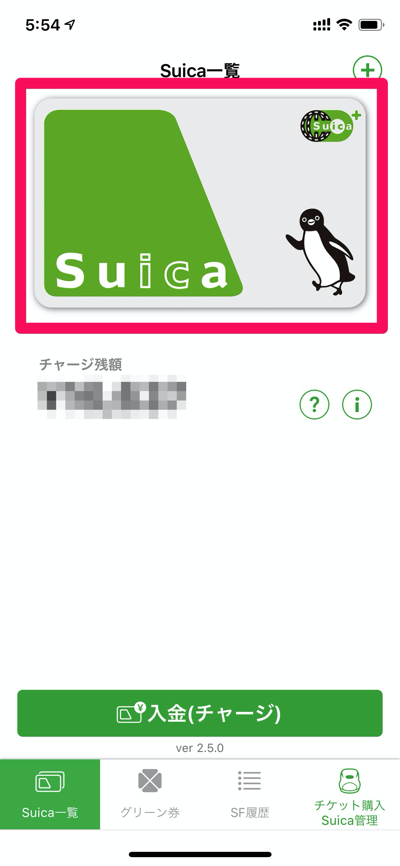
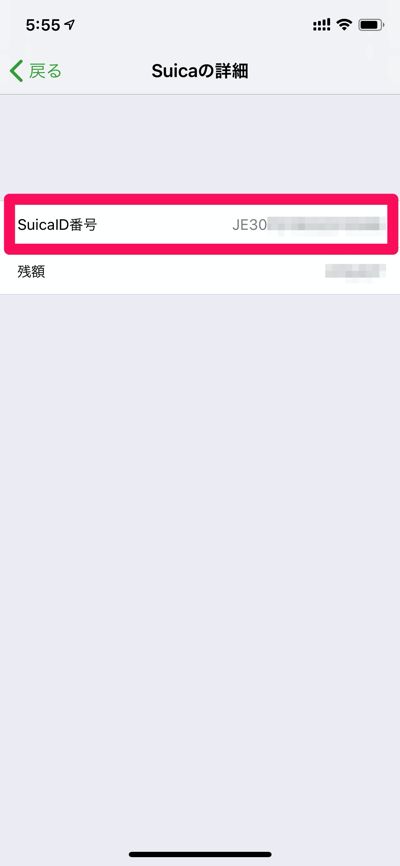
カード型Suicaの場合は、カード裏面に「JE30F」からはじまるSuica ID番号が記載されているので、「Coke ON」アプリ上に登録する。
「Coke ON」に登録したSuicaでのスタンプ獲得するためには、「Coke ON」に登録したSuicaで支払いをする必要がある。
オーソドックスな使い方では、「Coke ON」をインストールしたスマホと、モバイルSuicaやApple Payを利用するスマホは同一になるものの、「Coke ON」アプリをインストールしたスマートフォン以外のデバイスのSuica ID番号を登録しても特にエラーは発生しなかったので、「Coke ON」アプリをインストールするデバイスのSuica登録が必須ではない模様。
※アプリに「登録したSuica ID番号」の決済が、スタンプ獲得の条件になる。
制限事項として、「Coke ON」のICカード登録できる交通系ICカードは1つまでに制限されるため、定期券を入れているSuicaと、モバイルSuicaを同一人物が別々に使っている場合などでも、複数のSuica(Suica ID番号)を登録することはできない。
Coke ONアプリのサービス紹介・利用開始は以下にて。
Coke ON(コーク オン)- おトクで楽しいコカ・コーラ公式アプリ
※上記リンクからダウンロードして利用開始すると、スタンプが5個(15個でドリンク無料チケット獲得可能)プレゼントされる。